>
VirLocker Ransomware odstránenie (+ obnova súboru)
Zaslal v Removal na pondelok 30 januára 2017
Ako odstrániť VirLocker Ransomware?
VirLocker je nebezpečné ransomware infekcie. Bol objavený v dlhej-ago 2014 a teraz je opäť zabrúsiť. Ako si mohol predstaviť, VirLocker vírus je deštruktívny. Všetky ransomware-typ parazity sú. Internet je momentálne plný súbor šifrovanie programy a zoznam je len čoraz dlhšie. Zdá sa, že hackeri sa platenie týchto parazitov nejakú extra pozornosť v týchto dňoch. Pre tých z vás, neoboznámený s ransomware â €”to je notoricky obávaný druh vírusu. Tam je dôvod, prečo nikto so zdravým rozumom chce dostať prilepené s ransomware. VirLocker pest nasleduje klasický vzor. Je to nebezpečné a problematické ako všetky ostatné infekcie druhu. Ak chcete začať s VirLocker uzamkne vaše súkromné súbory. Akonáhle sa stiahne program, to prehľadá vaše zariadenie dôkladne. Vírus zistí vaše súkromné informácie týmto spôsobom. Vidíte, ransomware je potrebné lokalizovať cieľové súbory. Bohužiaľ sa to vždy podarí. “Cieľové súbory” rozumieme širokú škálu formátov súborov. Ransomware neprehráva, keď ide o šifrovanie. To zložitejšie algoritmus používa zamknúť všetky cenné dáta uložené na palube. Obľúbené fotografie. Zábavné videá. Dôležité pracovné dokumenty MS Office. Hudobné súbory. Je úplne jasné, ako zlé vaša pozícia stane, nie je to? Parazit nájde spôsob, aby to ešte horšie, hoci. VirLocker zámky obrazovky a zobrazuje vysoko priťažujúce výkupné. Podľa tejto správy, ste teraz sa zaoberajú Federálny úrad pre vyšetrovanie sám. Mnoho PC užívateľov by stratiť ich nervové vidieť logo FBI. To je, ako dostať scammed. VirLocker je súčasťou tak-zvané polícia ransomware rodiny. Tieto infekcie vydesiť obeť do zaplatenia. Hlavne sa spoliehajú na svoje panika, pretože, ak budete mať čas premýšľať o tom, si uvedomíte, to je podvod. FBI nikdy uzamkol národmi obrazoviek. Právny systém jednoducho nefunguje tak. Preto, hackeri pomocou legitímne vyzerajúce logá zmiasť. Čo musíte mať na pamäti je, že celá táto vec je úbohý pokus o podvod. Ak chcete priamo spadnúť do pasce, nemôžete si dovoliť zle pohybuje. Podvodníci žiadať 250 USD s cieľom uvoľniť vaše súbory. Hovoria, že táto suma “pokutu”, ale mali by ste vedieť lepšie než to. Nie ste boli odsúdený porušujú zákon a vy budete určite nebol zatknutý. Namiesto platenia hackeri stovky dolárov pre nič za nič, odstrániť tento program. Čím skôr, tým lepšie.
Ako sa môžem nakaziť s?
Najjednoduchší spôsob, ako chytiť ransomware je pomocou falošné e-maily. Ako často dostávate náhodné e-mailové prílohy od neznámych odosielateľov? Pravidlo je drž také nespoľahlivé e-mailov a správ. Tie by sa mohlo zdať bezpečné, ale to je len preto, že hackeri chcete kliknúť. Ak otvoríte zlú správu, môžete stiahnuť malware automaticky. Áno, je to tak jednoduché. Infekcie môže dostať zamaskované ako žiadostí o zamestnanie alebo iné neškodné e-maily. Odporúčame, aby ste odstránili čo nedôverujete, namiesto toho, aby riskoval svoju bezpečnosť. Ak ste naraziť náhodné .exe súbor, drž sa. Dávajte pozor, čo môžete stiahnuť aj. Existuje poškodené freeware/shareware zväzkov a falošný program aktualizácie vonku. Ďalší populárny technika zahŕňa súprav na neoprávnené využitie. Okrem toho ransomware môžu dostať inštalované pomocou Trojan. Máte akékoľvek pochybnosti, čiže iný vírus na vašom počítači? Lepšie bezpečný ako zarmútený. Pozrite si váš počítačový systém pre viac votrelcov. VirLocker Ransomware má spoločnosť. V neposlednom rade, zabrániť nelegitímne webových stránok a falošný bystrina. Mohli by predstavovať hrozbu pre vašu bezpečnosť príliš.
Prečo je VirLocker nebezpečné?
VirLocker sa pokúša ukradnúť vaše peniaze. 250 dolárov, aby som bol presný. Otázkou je, ste ochotní sponzorovať hackeri škodlivý podnikania? Prečo je odmeniť ľudí, ktorí šifrované súbory a klamal do očí? Každý cent podvodníci získať by sa použili na rozvoj viac infekcií. Nakoniec, viac ľudí by skončiť infikovaných. Brániť seba od platenia čokoľvek a udržať vaše Bitcoiny. Je veľmi dôležité zostať chladný a zhromaždených. Svoje zúfalstvo mohol stáť veľa peňazí. Parazit dokonca dáva termín. Ste mal vykonať platbu za tri dni, inak “vám bude poplatok, pokutu, odsúdený za 5 rokov”. Tie sú však len prázdne hrozby. Neumožňujú hackeri hrajú hry mysli s vami a nemusíte platiť. Keby nič iného, by len robiť veci horšie tým stráca peniaze. Manuálne odstránenie VirLocker, prosím, sledovať náš sprievodca podrobné odstránenie dole nižšie.
Odstránenie VirLocker Pokyny
STEP 1: Kill the Malicious Process
STEP 3: Locate Startup Location
STEP 4: Recover VirLocker Encrypted Files
Krok 1: Zastaviť nebezpečný proces pomocou nástroja Správca úloh Windows
- Ak chcete otvoriť správcu úloh, stlačením klávesov CTRL + SHIFT + ESC naraz
- Vyhľadajte proces ransomware. Na pamäti, že toto je zvyčajne náhodne vytvorili súbor.
- Predtým, než budete zabíjať procesu, zadajte názov na textový dokument pre neskoršie referencie.
- Vyhľadajte akékoľvek podozrivé procesy spojené s VirLocker šifrovanie vírus.
- Kliknite pravým tlačidlom myši na proces
- Otvoriť umiestnenie súboru
- Ukončiť proces
- Odstráňte adresáre s podozrivými súbormi.
- Mať na pamäti, že proces môže byť schováva a veľmi ťažké odhaliť
Krok 2: Odhaliť skryté súbory
- Otvorte ľubovoľnú zložku
- Kliknite na tlačidlo “Usporiadať”
- Vyberte “Možnosti priečinka a hľadania”
- Zvoľte kartu “Zobrazenie”
- Vyberte možnosť “Zobrazovať skryté súbory a priečinky”
- Odznačte “Skryť chránené súbory operačného systému”
- Kliknite na tlačidlo “Použiť” a “OK”
Krok 3: Nájdite VirLocker šifrovanie vírus startup umiestnenia
- Akonáhle operačný systém načíta stlačte súčasne Windows Logo tlačidlo a tlačidlo R .
- By mala otvoriť dialógové okno. Zadajte “Regedit”
- Upozornenie! byť veľmi opatrní pri editing the Microsoft Windows Registry pretože to môže spôsobiť systému zlomené.
V závislosti od operačného systému (x86 alebo x64) prejdite:
[HKEY_CURRENT_USERSoftwareMicrosoftWindowsCurrentVersionRun] alebo
[HKEY_LOCAL_MACHINESOFTWAREMicrosoftWindowsCurrentVersionRun] alebo
[HKEY_LOCAL_MACHINESOFTWAREWow6432NodeMicrosoftWindowsCurrentVersionRun]
- a odstrániť zobrazovaný názov: [RANDOM]
- Potom otvorte váš program Prieskumník a prejdite na:
Prejdite do priečinka % appdata % a odstrániť spustiteľný súbor.
Alternatívne môžete použiť program msconfig windows prekontrolovať výkon bod vírusu. Majte na pamäti, že mená vo vašom počítači môžu byť odlišné, ako môže byť generované náhodne, preto by ste mali spustiť akýkoľvek profesionálny skener na identifikáciu škodlivého súborov.
Krok 4: Ako obnoviť zašifrované súbory?
- Metóda 1: Prvý a najlepší spôsob je na obnovenie údajov zo zálohuv prípade, že máte jeden.
- Metóda 2: File Recovery Software – zvyčajne, keď ransomware šifruje súbor najprv vytvorí kópiu, šifruje kópiu, a potom odstráni pôvodný. Vďaka tomu môžete skúsiť používať súbor softvér pre obnovu obnoviť niektoré pôvodné súbory.
- Metóda 3: Tieňové kópie zväzku – ako posledná možnosť, môžete skúsiť obnovenie súborov pomocou Tieňovej kópie zväzku. Otvorte Tieň Explorer súčasťou balíčka a vyberte jednotku, ktorú chcete obnoviť. Kliknite pravým tlačidlom myši na ľubovoľný súbor, ktorý chcete obnoviť a kliknite na tlačidlo exportovať na to.
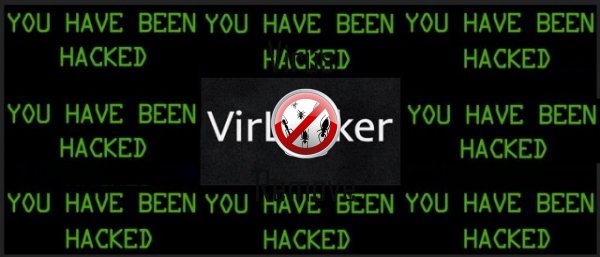
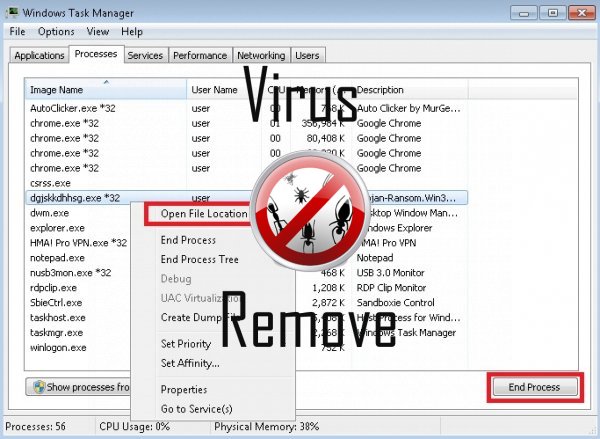

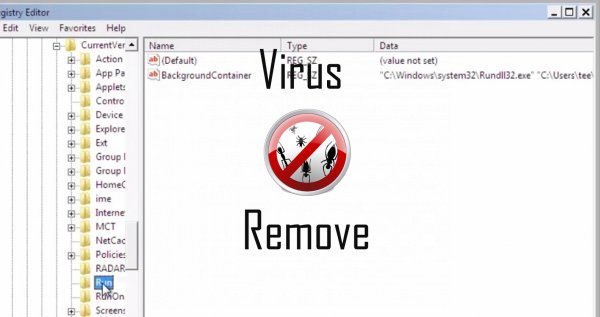
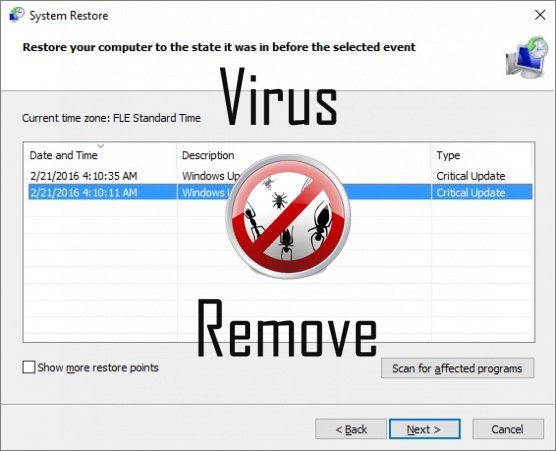

Upozornenie, multiple Anti-Virus Skenery zistili možné malware v VirLocker.
| Anti-virus softvér | Verzia | Detekcia |
|---|---|---|
| Tencent | 1.0.0.1 | Win32.Trojan.Bprotector.Wlfh |
| Malwarebytes | v2013.10.29.10 | PUP.Optional.MalSign.Generic |
| VIPRE Antivirus | 22702 | Wajam (fs) |
| Kingsoft AntiVirus | 2013.4.9.267 | Win32.Troj.Generic.a.(kcloud) |
| Malwarebytes | 1.75.0.1 | PUP.Optional.Wajam.A |
| McAfee-GW-Edition | 2013 | Win32.Application.OptimizerPro.E |
| Baidu-International | 3.5.1.41473 | Trojan.Win32.Agent.peo |
| NANO AntiVirus | 0.26.0.55366 | Trojan.Win32.Searcher.bpjlwd |
| Dr.Web | Adware.Searcher.2467 | |
| VIPRE Antivirus | 22224 | MalSign.Generic |
| K7 AntiVirus | 9.179.12403 | Unwanted-Program ( 00454f261 ) |
VirLocker správanie
- Distribuuje sám cez pay-per-Inštalácia alebo je dodávaný s tretej-party software.
- VirLocker ukazuje komerčné inzeráty
- Integruje do webového prehliadača cez rozšírenie prehliadača VirLocker
- Ukradne alebo používa vaše dôverné údaje
- Presmerovanie prehliadača na infikované stránky.
- Inštaluje bez povolenia
- Spomaľuje pripojenie k internetu
- Zmeny domovskej stránky používateľa
- VirLocker deaktivuje nainštalovaný bezpečnostný softvér.
VirLocker uskutočnené verzie Windows OS
- Windows 10
- Windows 8
- Windows 7
- Windows Vista
- Windows XP
VirLocker geografia
Odstránenie VirLocker z Windows
Odstrániť VirLocker od Windows XP:
- Kliknite na Štart otvorte ponuku.
- Vyberte položku Ovládací Panel a prejsť na Pridať alebo odstrániť programy.

- Vybrať a odstrániť nežiaduce program.
Odstrániť VirLocker z vášho Windows 7 a Vista:
- Otvorte ponuku Štart a vyberte Ovládací Panel.

- Prejsť na Odinštalovanie programu
- Kliknite pravým tlačidlom myši na nechcené aplikácie a vyberte odinštalovať.
Vymazať VirLocker z Windows 8 a 8.1:
- Pravým tlačidlom myši kliknite na ľavom dolnom rohu a vyberte Ovládací Panel.

- Vyberte si program odinštalovať a kliknite pravým tlačidlom myši na nechcené aplikácie.
- Kliknite na tlačidlo odinštalovať .
Odstrániť VirLocker z vášho prehliadača
VirLocker Odstránenie z Internet Explorer
- Kliknite na ikonu ozubeného kolieska a vyberte položku Možnosti siete Internet.
- Prejdite na kartu Rozšírené a kliknite na tlačidlo obnoviť.

- Skontrolujte, Odstrániť osobné nastavenia a znova kliknite na tlačidlo obnoviť .
- Kliknite na tlačidlo Zavrieť a vyberte OK.
- Prejsť späť na ikonu ozubeného kolesa, vyberte Spravovať doplnky → Panely s nástrojmi a rozšíreniaa odstrániť nechcené rozšírenia.

- Prejsť na Poskytovateľov vyhľadávania a vyberte nový predvolený vyhľadávač
Vymazať VirLocker od Mozilla Firefox
- Do poľa URL zadajte "about:addons".

- Ideme do rozšírenia a odstrániť podozrivý rozšírenia
- Kliknite na príkaz ponuky, kliknite na otáznik a otvorte Pomocníka Firefox. Kliknite na aktualizovať tlačidlo Firefox a vyberte obnoviť Firefox potvrdiť.

Ukončiť VirLocker od Chrome
- Do poľa URL zadajte v "chrome://extensions" a kliknite na tlačidlo Enter.

- Ukončiť nespoľahlivé prehliadač rozšírenia
- Reštartujte Google Chrome.

- Chrome ponuke kliknite na položku Nastavenia → Zobraziť rozšírené nastavenia, vyberte Reset nastavenia prehliadača, a kliknite na tlačidlo Reset (voliteľné).